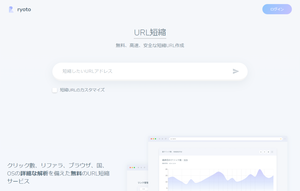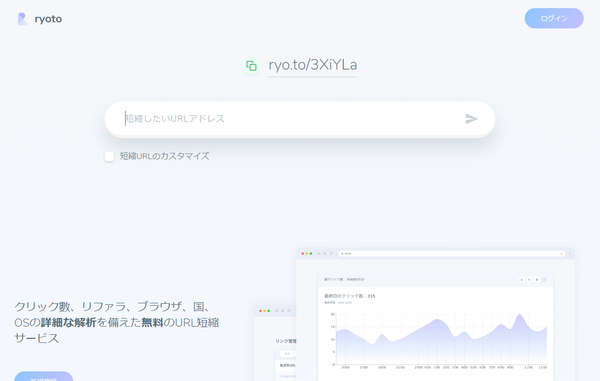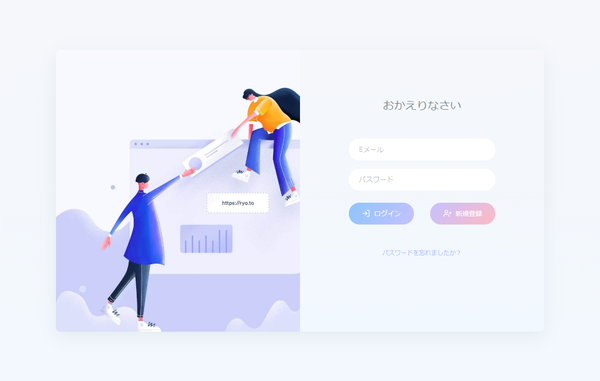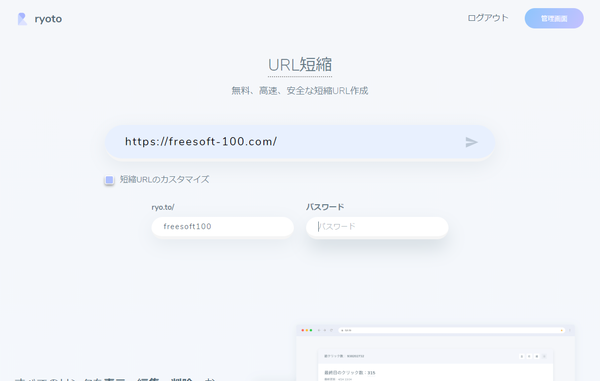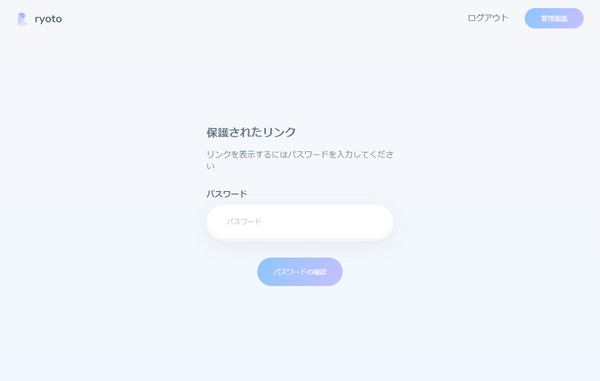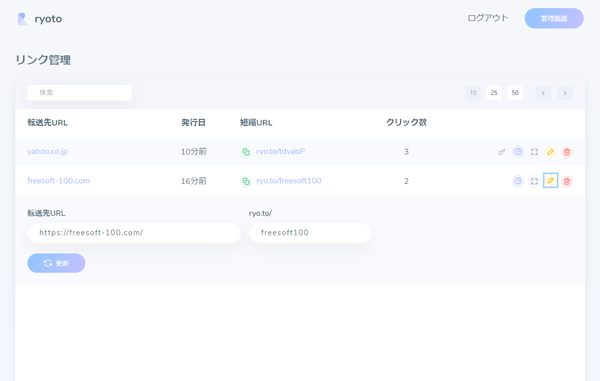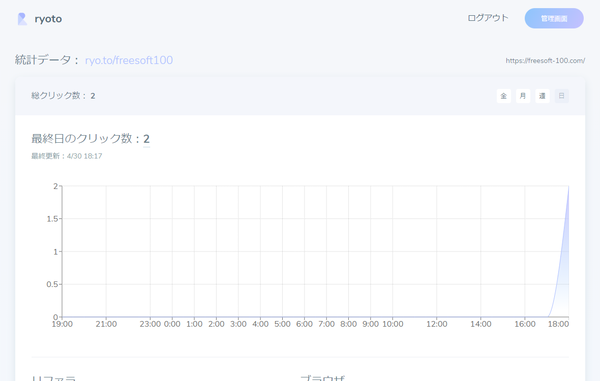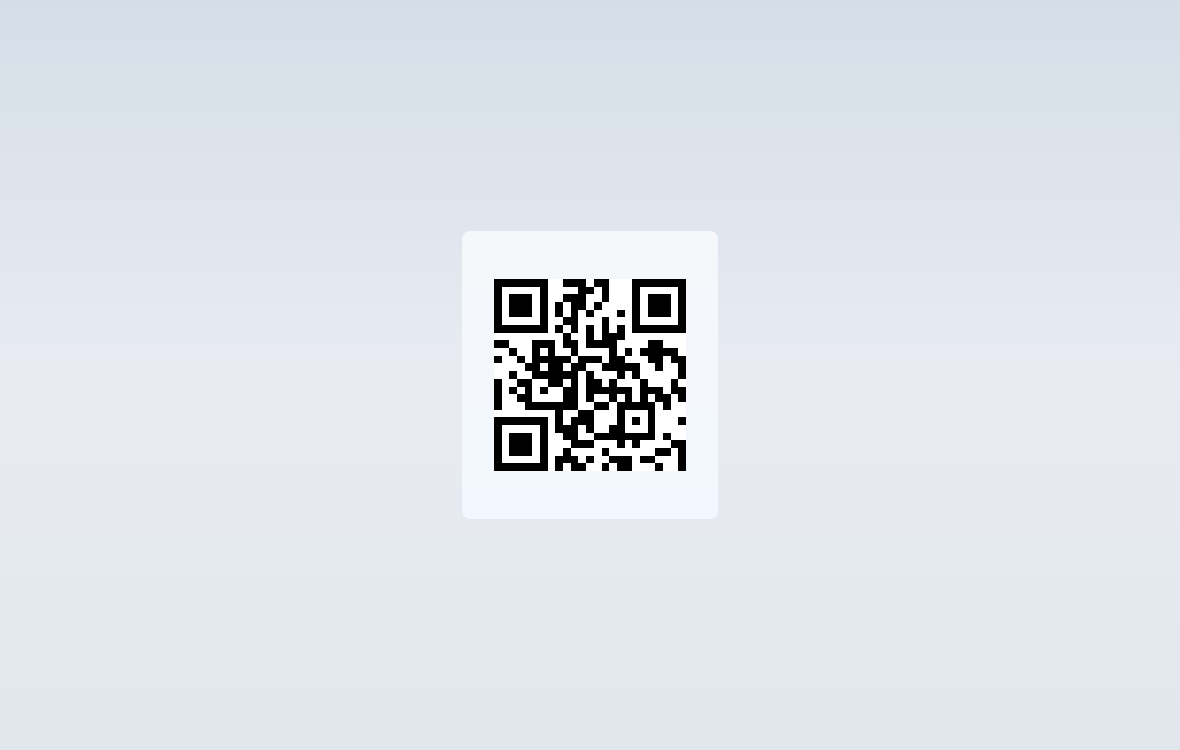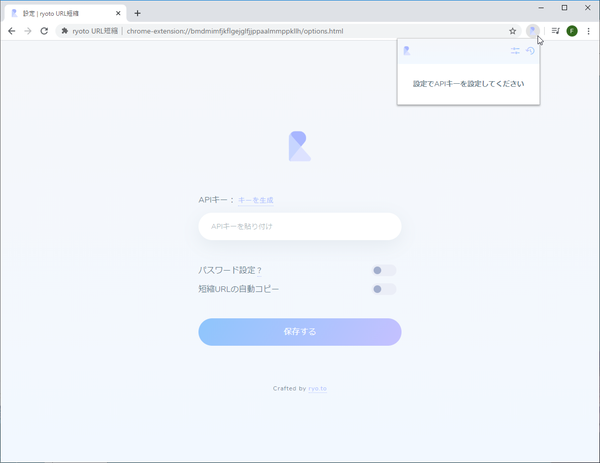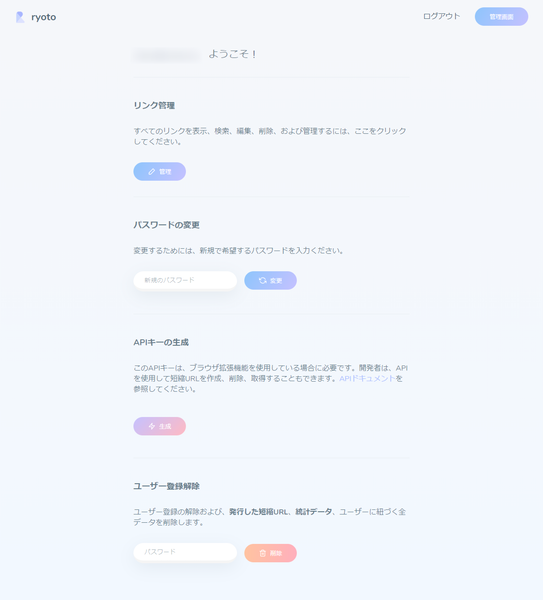- 対応 OS
- Windows, Mac
- 言語
- 日本語
- 価格
- 無料
- 提供元
- ryoto
2021年6月14日、サービス終了確認
短縮したURLを発行して総クリック数、クリック時間/日/週/月、国、OS、ブラウザーなどの統計を確認できる Web サービスです。
わかりやすいURLにカスタマイズしたり、パスワードを入力しないと移動できないように保護したり、QRコードを発行したり、発行した転送先を後から変更したりなど、様々な機能を利用できます。
ブラウザー拡張機能(Chrome / Firefox / Opera)も用意されており、拡張機能を利用すればワンクリックでページ移動不要で短縮URLを発行可能です。
ryoto URL短縮 - Chrome・Firefox拡張機能
ryoto URL短縮 の使い方
開始
提供元サイトへアクセスして開始します。
使い方
URLを短縮する
「短縮したいURLアドレス」のテキストボックスにURLを入力して Enter キーを押すか
https://ryo.to/3XiYLa

解析サービス等を利用する
会員登録する
- 画面右上の「ログイン」ボタンをクリックします。
- 「おかえりなさい」画面が表示されます。
Eメール、パスワードを入力して「新規登録」ボタンをクリックします。 - 入力したメールアドレス宛にメールが届くので、リンクをクリックするとアクティベーションが完了します。
短縮URLをカスタマイズする
「短縮URLのカスタマイズ」にチェックを入れると、カスタムURL、パスワードの設定が可能になります。※ カスタムURLを利用すると、例えば https://ryo.to/freesoft100 のようなURLにすることができます。
パスワードを設定しておくと、短縮URLクリック時にパスワード入力画面が表示されるようになります。
リンクのクリック数などを管理する
ページ中央の「リンク管理」ボタンをクリックすると、短縮したURL一覧が表示されます。※ ログイン後に発行したURLのみが表示されます。
次の項目を確認できます。
- 転送先URL
- 発行日
- 短縮URL
- クリック数
※ 転送先URL、短縮URLのカスタマイズも可能です。
また、次の内容も可能です。
- 統計データを確認する
- QRコードを発行する
ブラウザー拡張機能を利用する
拡張機能のインストール
Firefox アドオン
Firefox で Firefox add-ons へアクセスし、「Firefox へ追加」ボタンをクリックしてインストールします。初期設定

「APIキー」横の「キーを生成」をクリックします。- 「ようこそ」画面が表示されるので「APIキーの生成」項目にある「生成」ボタンをクリックします。
- APIキーが生成されるのでコピーして最初の画面の「APIキーを貼り付け」テキストボックスに入力して「保存する」ボタンをクリックします。
拡張機能を利用して短縮URLを発行する
短縮URLを発行したいページを開き、
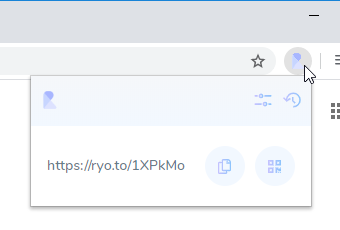
拡張機能から短縮URLを発行